Digicom Michelangelo Office Pro V Manuale cofigurazione Server DHCP
In questo articolo viene illustrata la fase di confugurazione del server DHCP per il Digicom Michelangelo Office Pro V
Accedere attraverso il browser (Internet, Explorer, Mozilla, Firefox, Google Chrome, Safari, Opera) come di seguito descritto:
Digitate nella barra degli indirizzi l'indirizzo IP del Digicom Michelangelo Office Pro V: 192.168.1.254
Inserire il Nome utente e la Password richiesta: di default:
Nome utente: admin
Password: admin

Entrare nella sezione dedicata alla configurazione del DHCP
Il menù della sezione DHCP Server Mode permette di impostare i parametri relativi al servizio DHCP secondo le scelte seguenti:
- Disable: Disabilita il Server DHCP.
- DHCP Server : Abilita il Server DHCP interno del router.
- DHCP relay agent: permette l’utilizzo di Server DHCP già presenti in rete; in questo caso le richieste DHCP che perverranno al router verranno reindirizzate al DHCP di rete impostato.
Selezionando NEXT è possibile modificare le impostazioni del server DHCP.
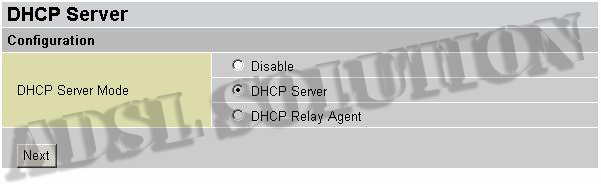
Il DHCP Server può essere attivato solamente sul Primary IP Address; per maggiori informazione su Primary IP Address e Secondary IP Address leggi l'articolo Digicom Michelangelo Office Pro V Configurazione di 2 reti differenti lan e/o Wi-fi
Nella sezione DHCP server possiamo inoltre settare secondo le nostre esigenze i seguenti valori
Allow Bootp: se abilitato assegna l’indirizzo IP anche ai client che utilizzano il bootp
Allow Unknown Client: se abilitato assegna un indirizzo IP a tutti i client che ne fanno richiesta ma se disabilitato solo i client inseriti in Fixed Host (vedi sotto) potranno ricevere un indirizzo IP.
Use Default Range: automaticamente imposta il range utilizzando i primi 20 indirizzi della rete.
Starting-Ending IP Address: definiscono un range di indirizzi IP (inizio – fine) che il DHCP server può allocare ai vari client (dobbiamo inserirlo manualmente).
Lease Time: imposta il tempo di default e il tempo massimo di validità di un indirizzo IP, una volta assegnato tramite DHCP server.
Use Router as DNS Server: assegna l’indirizzo IP del router come server DNS; in questo caso il Router dovrà avere impostati gli indirizzi DNS nella apposita finestra di configurazione della sezione WAN per poter operare come DNS Proxy.
Primary / Secondary DNS Server Address: Se il DHCP server deve assegnare degli indirizzi di DNS prefissati inseriteli in questi campi e disabilitate la funzione “Use Router as DNS Server Address”.
Use Router as Default Gateway: assegna l’indirizzo IP del router come Gateway. Disabilitate questa funzione solamente se volete fornire accesso alla rete LAN ai client DHCP senza permettere loro la navigazione.
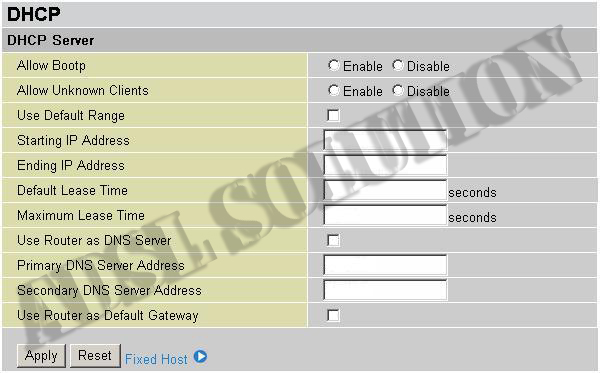
Nella sezione dedicata al Fixed Host è possibile assegnare sempre lo stesso indirizzo IP ad una determinata macchina creando quindi IP riservati
Name: Inserite un nome per la macchina
IP Address: Inserite l’indirizzo IP che volete assegnare alla macchina.
MAC Address: Inserite l’indirizzo MAC della scheda di rete che identifica la macchina.
Maximum Lease Time: Tempo di validità dell’indirizzo IP assegnato.
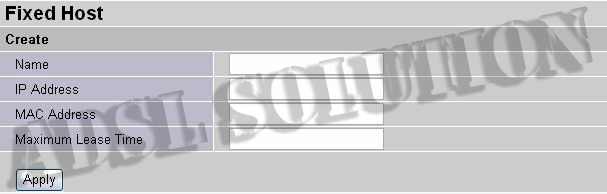
Una volta creato un FixedHost è possibile visualizzare l’elenco degli host configurati; da questa schermata possiamo anche modificare, cancellare o creare un Host
Nella creazione (o meglio aggiunta) di un nuovo Host dovremo ripetere la fase precedente riempendo i campi Name, IP Address, MAC Address, Maximum Lease Time
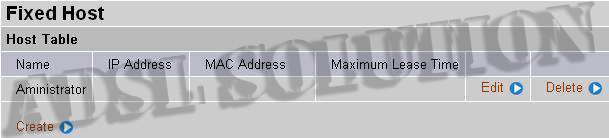
Al termine della configurazione cliccare su Apply per salvare la configurazione.
